windows系統(tǒng)搭建FTP服務(wù)器圖文教程
如果需要開(kāi)發(fā)FTP文件上傳下載功能,那么需要在本機(jī)上搭建一個(gè)本地FTP服務(wù)器,方便調(diào)試。
第一步:配置IIS Web服務(wù)器
1.1 控制面板中找到“程序”并打開(kāi)

1.2 程序界面找到“啟用或關(guān)閉Windows功能”并打開(kāi)
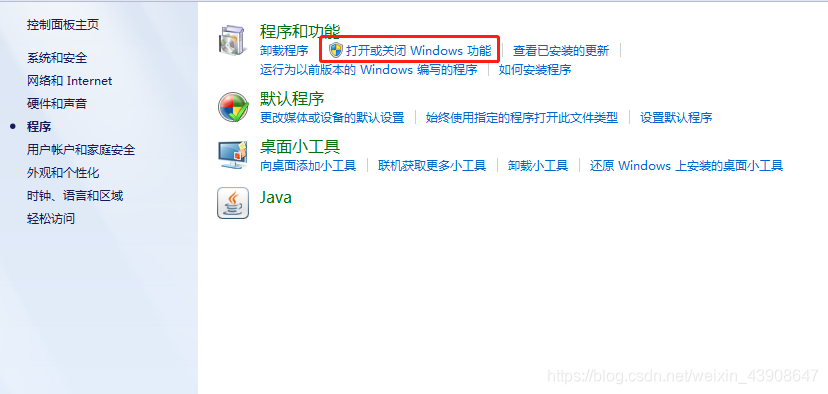
1.3 上面兩步也可以簡(jiǎn)化為一步:按【W(wǎng)in + R】快捷鍵打開(kāi)運(yùn)行對(duì)話(huà)框,輸入“optionalfeatures”后,按回車(chē)鍵

1.4 從“啟用或關(guān)閉Windows功能”彈窗中找到 Internet信息服務(wù) (或者Internet Information Services)并打開(kāi)配置IIS并點(diǎn)擊確定

第二步:配置IIS Web站點(diǎn)
2.1 開(kāi)始菜單搜索“IIS”并點(diǎn)擊進(jìn)入IIS管理器
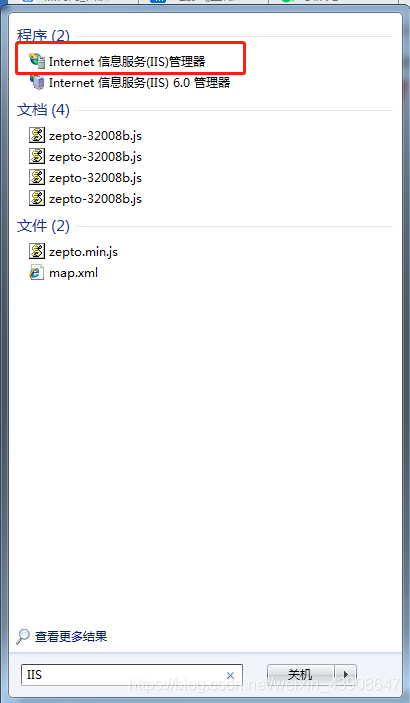
2.2 新建FTP站點(diǎn)
2.2.1 新建FTP服務(wù)器根目錄文件夾

2.2.2 查看本機(jī)ip地址,后續(xù)訪(fǎng)問(wèn)Ftp地址需要用到(打開(kāi)cmd輸入ipconfig)

2.2.3 IIS網(wǎng)站管理器界面左邊導(dǎo)航欄找到“網(wǎng)站”,右鍵彈出菜單點(diǎn)擊“添加FTP站點(diǎn)”
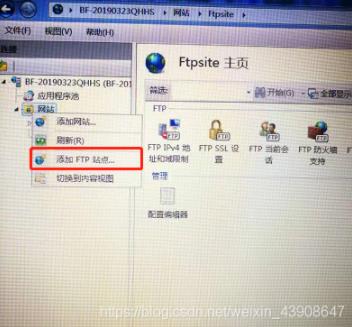
2.2.4 配置網(wǎng)站(網(wǎng)站名稱(chēng):FtpSite 物理路徑:E:\ftpserver 本機(jī)IP地址(從下拉菜單選擇):192.168.43.147)
Ftp站點(diǎn)名稱(chēng)和物理路徑設(shè)置

IP 端口號(hào) SSL設(shè)置

身份驗(yàn)證和授權(quán)信息設(shè)置

2.2.5 配置FTP站點(diǎn)用戶(hù)名和密碼,此電腦(桌面計(jì)算機(jī)圖標(biāo)右鍵)—>管理->本地用戶(hù)和組->用戶(hù)->新建一個(gè)用戶(hù),并設(shè)置密碼

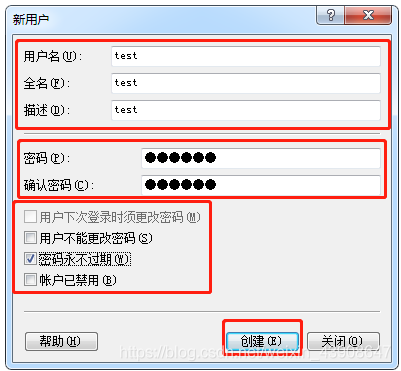

備注:細(xì)心的你可以能已經(jīng)發(fā)現(xiàn)這里的賬戶(hù)就是我們計(jì)算機(jī)的賬戶(hù),所以說(shuō)我們應(yīng)該可以使用自己登錄電腦的用戶(hù)名和密碼來(lái)登錄FTP站點(diǎn),不用新建這個(gè)test用戶(hù)都可以。
第三步:測(cè)試FTP站點(diǎn)(先在物理路徑:E:\ftpserver隨便放一個(gè)文件或者文件夾)
3.1 瀏覽器或者文件管理器地址欄輸入ftp地址(ftp://192.168.43.147),輸入用戶(hù)名和密碼。
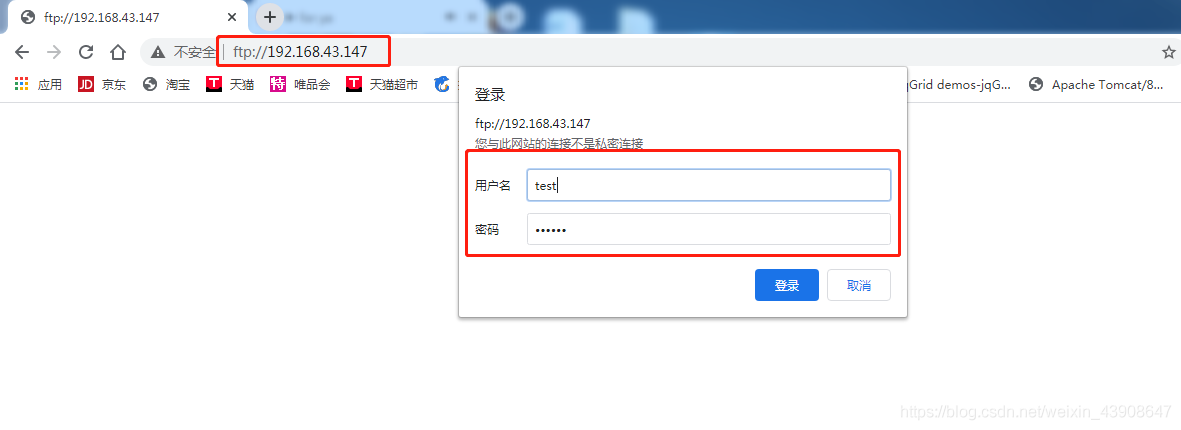
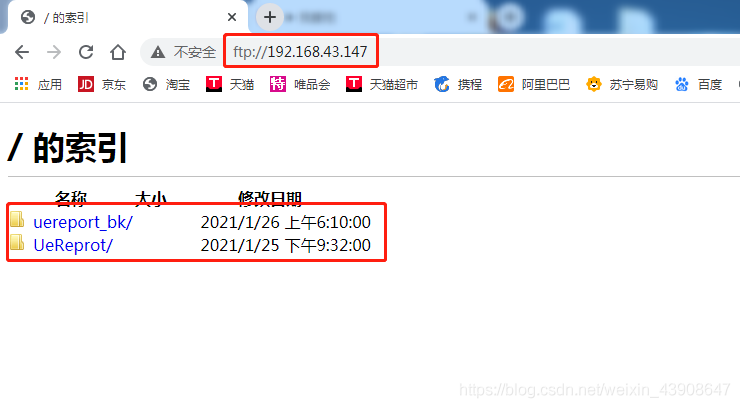
以上就是本文的全部?jī)?nèi)容,希望對(duì)大家的學(xué)習(xí)有所幫助,也希望大家多多支持。
相關(guān)文章:
1. Windows Server 2016+Sql Server 2016搭建AlwaysOn集群(一)2. Windows 2016 服務(wù)器安全設(shè)置3. Windows Server 2019和Windows Server, Version 1909的區(qū)別是什么4. Windows server 2022創(chuàng)建創(chuàng)建林、域樹(shù)、子域的步驟5. Windows服務(wù)器默認(rèn)IE瀏覽器無(wú)法下載文件的解決方法6. linux proftpd-1.3.4c安裝配置實(shí)例7. Windows Server 2019 DNS服務(wù)器配置方法(入門(mén)篇)8. Windows Server 修改遠(yuǎn)程桌面端口的實(shí)現(xiàn)9. 最新Windows Server 2012 搭建DNS服務(wù)器的詳細(xì)步驟10. Windows Server 2019遠(yuǎn)程控制的配置與管理方法
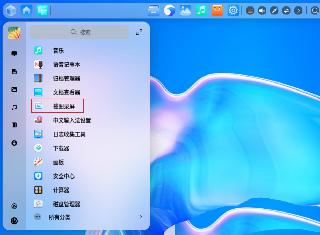
 網(wǎng)公網(wǎng)安備
網(wǎng)公網(wǎng)安備